Решавање проблема са променом језика у оперативном систему Виндовс 10
У оперативном систему Виндовс 10, као иу претходним верзијама, постоји могућност додавања неколико распореда тастатуре са различитим језицима. Они се мењају преласком преко самог панела или помоћу инсталираног врућег тастера. Понекад корисници наилазе на проблеме при промени језика. У већини ситуација, то је због нетачних поставки или кварова у функционисању извршне датотеке система цтфмон.еке . Данас бисмо желели да детаљно разрадимо како решити проблем.
Садржај
Решавање проблема са променом језика у оперативном систему Виндовс 10
Требало би почети са чињеницом да је исправан рад промене распореда обезбеђен тек након његовог прелиминарног подешавања. Развијачи погодности нуде многе корисне функције за конфигурацију. Детаљан водич о овој теми потражите од нашег аутора. Можете се упознати са њом на следећем линку, даје информације за различите верзије оперативног система Виндовс 10, а ми идемо директно на рад са услужним програмом цтфмон.еке .
Погледајте и: Подешавање распореда прекидача у оперативном систему Виндовс 10
1. метод: Покрените услужни програм
Као што је раније поменуто, цтфмон.еке је одговоран за промјену језика и цијелог панела о којем је ријеч . Стога, ако немате језичку траку, морате проверити рад ове датотеке. Ово се ради дословно у неколико кликова:
- Отворите "Екплорер" било којим прикладним методом и пратите пут
С:WindowsSystem32. - У фасцикли „ Систем32 “ пронађите и покрените датотеку цтфмон.еке .
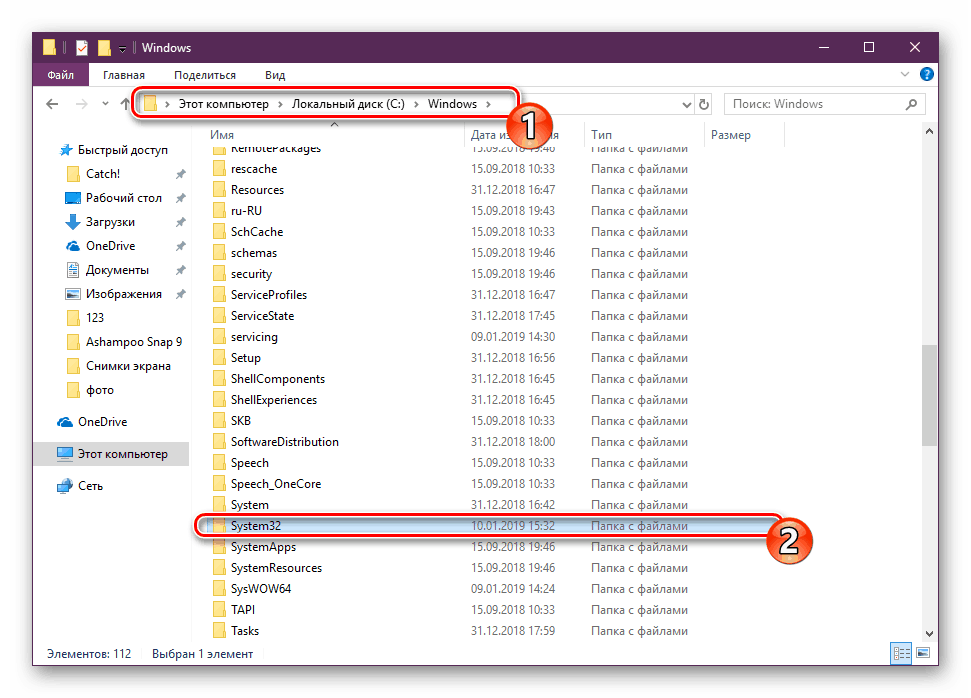
Погледајте и: Покрените Екплорер у оперативном систему Виндовс 10
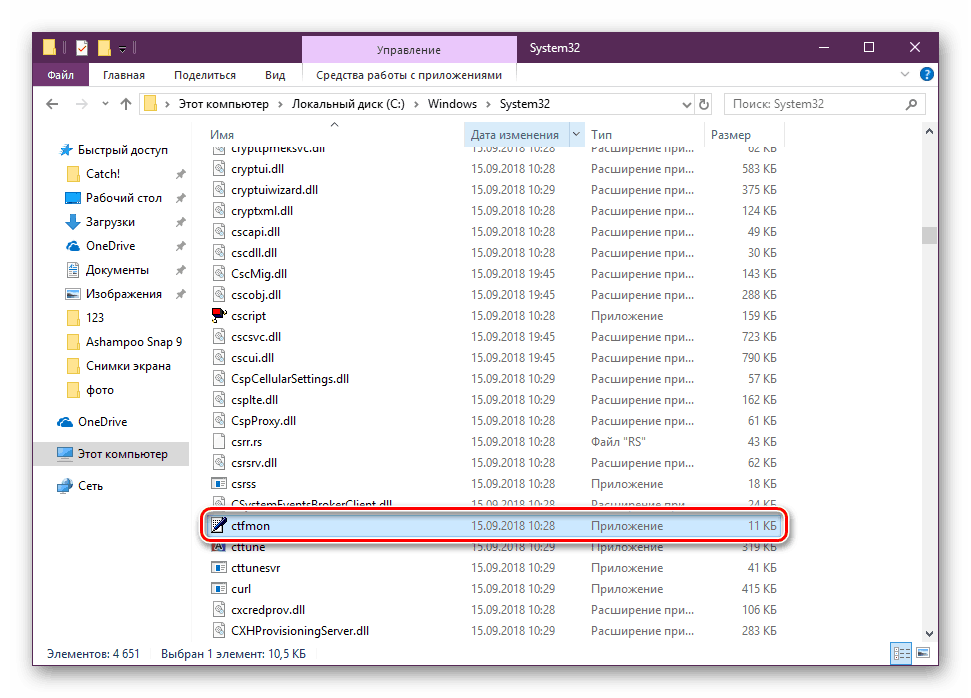
Ако се ништа није догодило након његовог покретања, језик се не мијења, а панел се не приказује, морат ћете скенирати сустав за злонамјерне пријетње. То је због чињенице да неки вируси блокирају рад системских услужних програма, укључујући и оне који се данас разматрају. Можете се упознати са методама чишћења рачунара у нашем другом материјалу испод.
Погледајте и:
Борба против компјутерских вируса
Скенирање рачунара на вирусе без антивируса
Када је отварање било успешно, али након поновног покретања рачунара, панел поново нестаје, потребно је додати апликацију на ауто. Ово се ради једноставно:
- Поново отворите директоријум са цтфмон.еке , кликните десним тастером миша на овај објекат и изаберите "Копирај".
-
С:UsersИмя ПользователяAppDataRoamingMicrosoftWindowsГлавное менюПрограммыАвтозагрузкапутС:UsersИмя ПользователяAppDataRoamingMicrosoftWindowsГлавное менюПрограммыАвтозагрузкаи залијепитеС:UsersИмя ПользователяAppDataRoamingMicrosoftWindowsГлавное менюПрограммыАвтозагрузкадатотеку тамо. - Поново покрените рачунар и провјерите распоред прекидача.
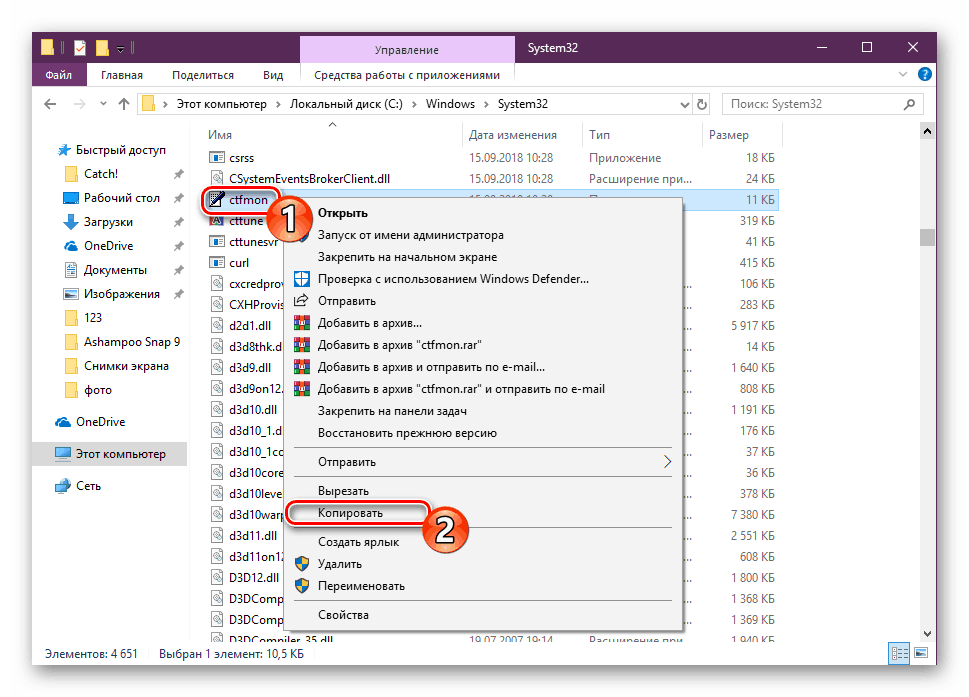
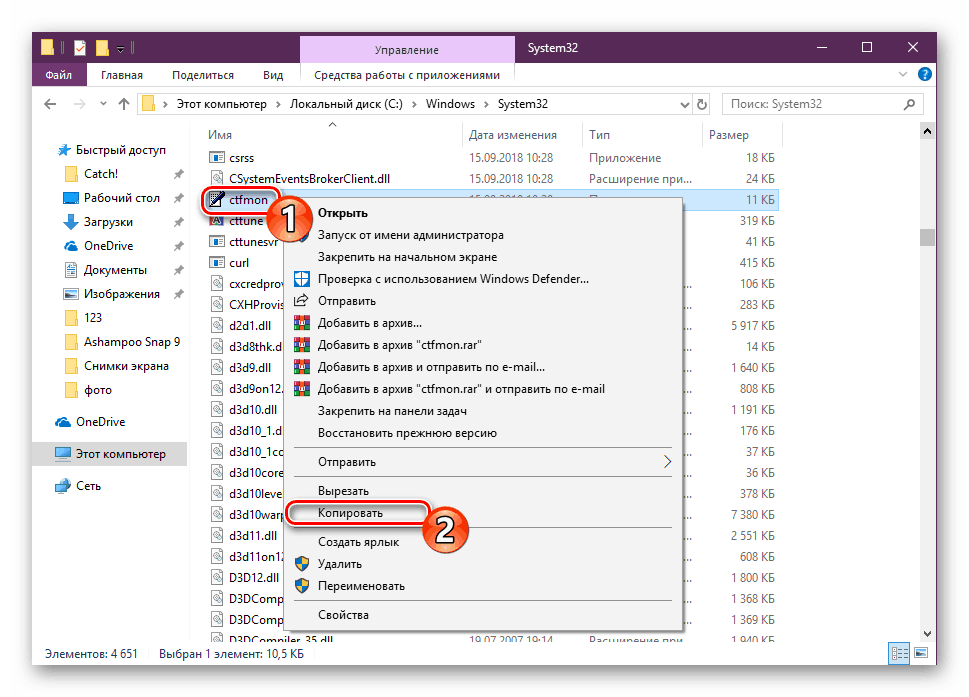
2. метод: Промените поставке регистратора
Већина системских апликација и других алата имају сопствене поставке регистра. Могу се уклонити након одређеног неуспјеха или дјеловања вируса. Ако се таква ситуација појави, морат ћете ручно отићи у уредник регистра и провјерити вриједности и низове. У вашем случају морате да извршите следеће радње:
- Отворите команду Покрени притиском на врућу типку Вин + Р. Упишите
regeditу линију и кликните на "ОК" или притисните Ентер . - Идите на путању испод и пронађите параметар чија вредност има цтфмон.еке . Ако је такав низ присутан, ова опција вам не одговара. Једина ствар коју можете да урадите је да се вратите на прву методу или да проверите подешавања језичке траке.
- У недостатку ове вредности, кликните на празан простор десном типком миша и ручно креирајте параметар низа са било којим именом.
- Двапут додирните опцију за уређивање.
- Подесите на
”ctfmon”=”CTFMON.EXE”, укључујући и наводнике, а затим кликните на “ОК” . - Поново покрените рачунар да би промене ступиле на снагу.
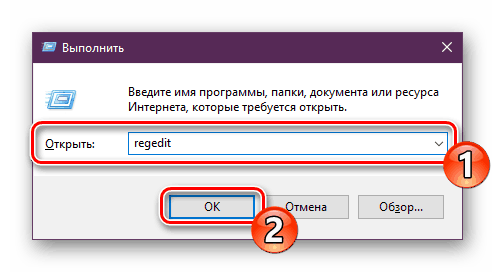
HKEY_LOCAL_MACHINESoftwareMicrosoftWindowsCurrentVersionRun
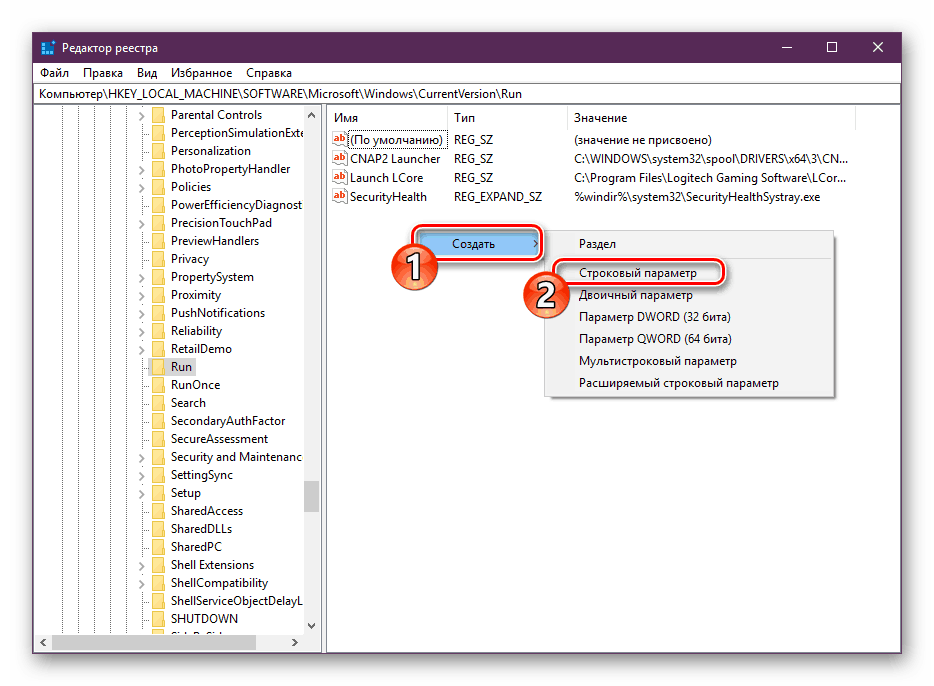
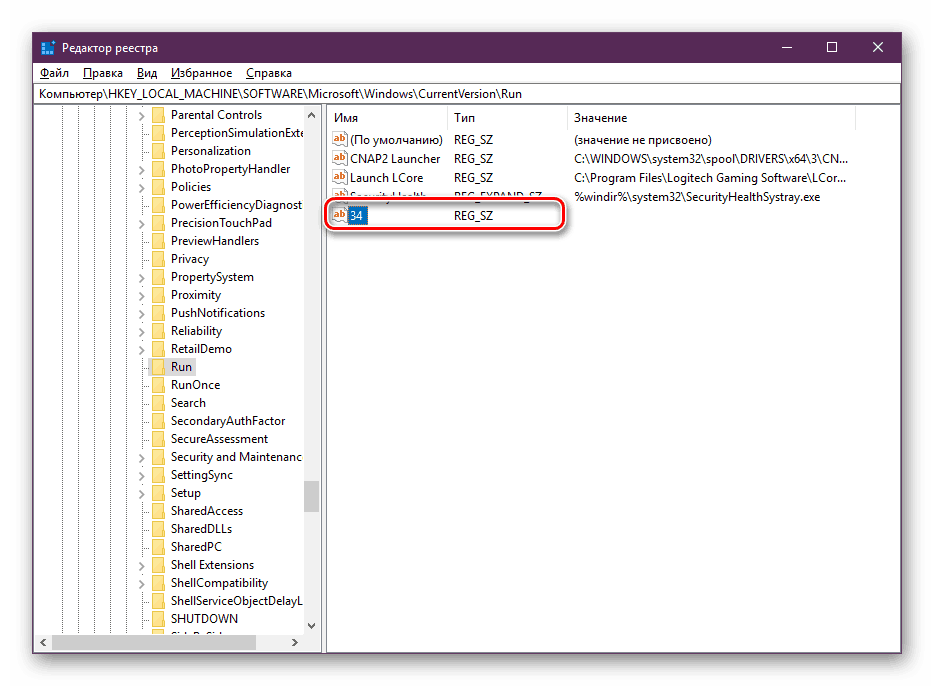
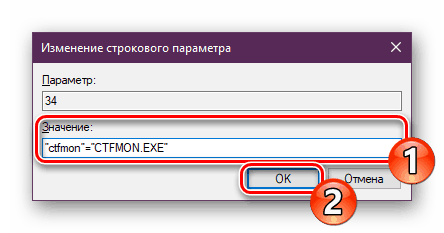
Изнад, представили смо вам две ефикасне методе за решавање проблема са променом распореда у оперативном систему Виндовс 10. Као што видите, поправка је веома једноставна - подешавањем Виндовс поставки или проверавањем рада одговарајуће извршне датотеке.
Погледајте и:
Промена језика интерфејса у оперативном систему Виндовс 10
Додајте језичке пакете у Виндовс 10
Омогућавање Цортаниног помоћника за глас у Виндовс 10